หากคุณไม่ต้องการถูกตัดสินโดยภูมิหลังของคุณ สิ่งที่ดีที่สุดที่คุณสามารถทำได้คือเพิ่มภูมิหลังใหม่ เมื่อพูดถึงพื้นหลัง Zoom คุณสามารถเพิ่มอะไรก็ได้ แม้แต่วิดีโอ แต่ถ้าคุณไม่ต้องการเสียเวลามองหาสิ่งที่จะใช้เป็นพื้นหลังใหม่ คุณสามารถเบลอพื้นหลังที่มีอยู่แล้วได้เสมอ
เมื่อใช้ตัวเลือกเบลอ คุณจะนั่งได้ทุกที่ในบ้านโดยไม่ต้องกังวลว่าคนอื่นจะพูดถึงเรื่องนี้อย่างไร เนื่องจากพวกเขาจะมองไม่เห็น คุณจึงไม่มีอะไรต้องตกใจ แต่คุณจะเปิดฟีเจอร์นี้ได้อย่างไร และจะเกิดอะไรขึ้นหากคุณไม่เห็นฟีเจอร์นี้
วิธีเปลี่ยนพื้นหลังของคุณใน Zoom
หากต้องการเพิ่มตัวเลือกเบลอเป็นพื้นหลังในการซูม ให้เปิดไคลเอ็นต์เดสก์ท็อปแล้วไปที่ การตั้งค่า. ในรายการตัวเลือกทางด้านซ้าย ให้คลิกที่ พื้นหลังและตัวกรอง ตัวเลือก. คุณจะมีตัวเลือกบางอย่าง เช่น หญ้า สะพานโกลเดนเกต และอวกาศ ในบรรดาตัวเลือกเหล่านั้น คุณควรเห็นตัวเลือกเบลอ
การเปลี่ยนพื้นหลังการซูมกลางการประชุม
เพียงเพราะการประชุมเริ่มต้นขึ้นแล้ว ไม่ได้หมายความว่าคุณจะไม่สามารถเปิดใช้เอฟเฟกต์เบลอได้ คลิกที่ลูกศรชี้ขึ้นทางด้านขวาของ หยุดวิดีโอ ตัวเลือก.
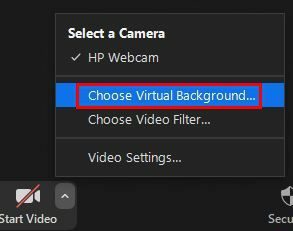
เมื่อตัวเลือกปรากฏขึ้น ให้คลิกที่ตัวเลือกที่ระบุว่า
เลือกพื้นหลังเสมือน. ตอนนี้คุณควรจะอยู่ในการตั้งค่า คลิกที่ พื้นหลังและตัวกรองและคุณจะเห็นตัวเลือกพื้นหลังแบบเดียวกับที่ได้กล่าวไว้ก่อนหน้านี้วิธีเพิ่มรูปภาพที่เบลออยู่แล้วในพื้นหลังการซูม
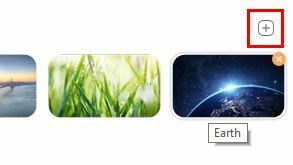
หากคุณอยู่ในส่วนหนึ่งของบ้านที่คุณไม่ต้องการแสดงเลย คุณสามารถเพิ่มรูปภาพที่เบลออยู่แล้วได้เสมอ ด้วยวิธีนี้ คุณแสดงเฉพาะส่วนที่ต้องการของบ้าน คุณสามารถทำได้โดยไปที่การตั้งค่า > พื้นหลังและตัวกรอง แล้วคลิกเครื่องหมายบวกที่ด้านบนขวาของพื้นหลัง
เลือกภาพที่คุณเบลอและเพิ่มลงในตัวเลือกพื้นหลังที่คุณมีอยู่แล้ว
เหตุใดฉันจึงไม่เห็นตัวเลือกพื้นหลังเบลอ
ดังนั้นคุณจึงทำตามคำแนะนำ แต่ไม่เห็นตัวเลือกเบลอกับตัวเลือกอื่น อาจมีสาเหตุหลายประการ เช่น คุณไม่ได้ใช้ Zoom เวอร์ชันล่าสุด หากต้องการใช้ตัวเลือกเบลอ คุณต้องใช้เวอร์ชัน 5.5 บน Mac หรือคอมพิวเตอร์ของคุณ
ในการตรวจสอบการอัปเดตบน Zoom ให้เปิดเดสก์ท็อปไคลเอ็นต์และคลิกที่รูปโปรไฟล์ของคุณ จากนั้นไปที่ด้านล่าง คุณจะเห็นตัวเลือก ตรวจหาการอัปเดต หากคุณพบการอัปเดตที่จะติดตั้งแต่ยังคงไม่เห็นตัวเลือก ให้ลองรีสตาร์ทคอมพิวเตอร์ของคุณ คุณจะต้องตรวจสอบ .ด้วย ความต้องการของระบบสำหรับ Zoom เพื่อดูว่าคอมพิวเตอร์ของคุณรองรับคุณสมบัตินี้หรือไม่
วิธีเบลอพื้นหลังของคุณใน Google Meet
เนื่องจากคุณอาจไม่ได้ใช้ Zoom สำหรับการประชุมทุกครั้ง คุณจึงเบลอพื้นหลังของการประชุมใน Google Meet ได้ด้วยวิธีต่อไปนี้ โปรดทราบว่าตัวเลือกนี้ไม่มีให้ในแอพมือถือ ดังนั้น หากคุณเคยค้นหามา สิ่งนี้จะอธิบายได้ว่าทำไมคุณถึงหามันไม่เจอ
เนื่องจาก Google Meet ไม่มีไคลเอ็นต์เดสก์ท็อป คุณจะต้องไปที่ Google Meetเว็บไซต์ของ เมื่อคุณเข้าไปแล้ว ให้โทรออกและคลิกที่จุดสามจุด เมื่อตัวเลือกปรากฏขึ้น ให้คลิกที่ เปลี่ยนพื้นหลัง ตัวเลือก.
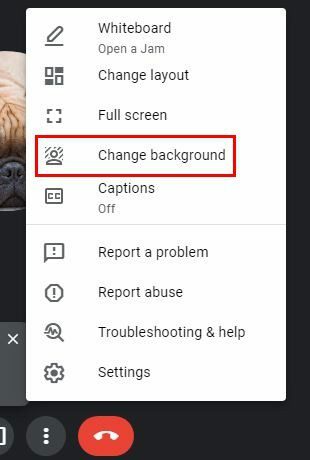
เมื่อตัวเลือกพื้นหลังปรากฏขึ้น คุณจะเห็น ตัวเลือกพื้นหลังเบลอที่ด้านบน. คุณจะเห็นสองตัวเลือก เพื่อเบลอพื้นหลังของคุณเล็กน้อยหรือเพื่อให้แสดงจริงๆ ข่าวดีก็คือคุณสามารถเลือกได้ว่าต้องการเบลอพื้นหลังมากน้อยเพียงใด ยิ่งมีตัวเลือกจุดมากเท่าใด พื้นหลังก็จะเบลอมากขึ้นเท่านั้น
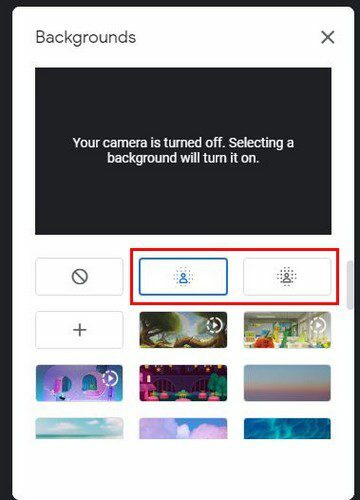
นอกจากนี้ยังมีตัวเลือกความโปร่งใสที่คุณสามารถเปิดใช้งานได้ที่ด้านบน ตัวเลือกนี้มีประโยชน์เมื่อคุณอาจต้องการอ่านบางอย่างจากหน้าจอให้เพื่อนฟังและยังคงสามารถเห็นได้
บทสรุป
เนื่องจากคนอื่นไม่ต้องดูอะไรมาก ยกเว้นคุณและภูมิหลังของคุณ เป็นเรื่องปกติที่พวกเขาสังเกตเห็นทุกอย่างในเบื้องหลัง พวกเขาไม่สามารถตัดสินได้ว่าพวกเขามองไม่เห็นอะไรเลย คุณเบลอพื้นหลังบ่อยแค่ไหน? แบ่งปันความคิดของคุณในความคิดเห็นด้านล่าง และอย่าลืมแบ่งปันบทความกับผู้อื่นบนโซเชียลมีเดีย